 System-Tutorial
System-Tutorial
 Windows-Serie
Windows-Serie
 So l?schen Sie den Update -Cache in Windows, um Update -Probleme zu beheben
So l?schen Sie den Update -Cache in Windows, um Update -Probleme zu beheben
So l?schen Sie den Update -Cache in Windows, um Update -Probleme zu beheben
Jul 31, 2025 am 08:07 AMStoppen Sie das Windows Update- und Bits -Dienste über Services.msc oder verwenden Sie "Net Stop Wuauserv" und "Net Stop -Bits" in einer Admin -Eingabeaufforderung. 2. L?schen Sie den Inhalt des Ordners C: \ Windows \ SoftwaredIntribution, um den Aktualisierungs -Cache entweder manuell oder mit "del /q /f /s %Windir %\ SoftwardeIntribution*" in der Eingabeaufforderung zu l?schen. 3. Starten Sie die Dienste mit "Net Start Wuauserv" und "Net Start Bits" neu. 4. überprüfen Sie erneut Updates in den Einstellungen, damit Windows die Aktualisierungsdatenbank wieder aufbauen kann. Optional k?nnen Sie die Aktualisierungskomponenten vollst?ndig zurücksetzen, indem Sie die Ordner von SoftwaredIntribution und Catroot2 umbenennen und die Dienste neu starten. Dies ist eine sichere und effektive L?sung für anhaltende Update -Probleme unter Windows 10, 11 und Windows Server.

Wenn Windows Update steckt, wiederholt fehlschl?gt oder Fehler angezeigt wird, ist eine der ersten Schritte zur Fehlerbehebung, die Sie versuchen sollten, den Windows -Update -Cache zu beseitigen. Dadurch wird die Aktualisierungskomponenten zurückgesetzt und viele g?ngige Update -Probleme beheben. Hier erfahren Sie, wie Sie es sicher und effektiv machen k?nnen.
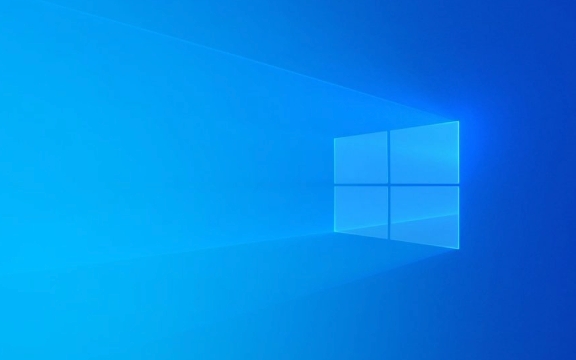
1. Stoppen Sie die Windows Update -Dienste
Vor dem L?schen des Cache müssen Sie die Dienste stoppen, die Aktualisierungen verwalten, damit Sie auf die Dateien zugreifen k?nnen.
- Drücken Sie Win R , type
services.mscund drücken Sie die Eingabetaste . - Suchen Sie diese beiden Dienste:
- Windows Update
- Hintergrund intelligenter Transferdienst (Bits)
- Klicken Sie mit der rechten Maustaste auf jeden und w?hlen Sie Stopp .
- Alternativ ?ffnen Sie die Eingabeaufforderung als Administrator und führen Sie aus:
Net Stop Wuauserv Netto -Stop -Bits
- Alternativ ?ffnen Sie die Eingabeaufforderung als Administrator und führen Sie aus:
2. L?schen Sie den SoftwaredIntribution -Ordner
Dieser Ordner speichert tempor?re Aktualisierungsdateien - im Wesentlichen den "Aktualisieren von Cache". Das L?schen von es zwingt die Fenster, es frisch wieder aufzubauen.

- ?ffnen Sie den Datei -Explorer und gehen Sie zu:
C: \ Windows \ Softwaredistribution
- W?hlen Sie alle Inhalte im Ordner (nicht im Ordner selbst) und l?schen Sie sie.
- Sie k?nnen dies auch über die Eingabeaufforderung (admin) tun:
Del /q /f /s %Windir %\ Softwaredistribution \*
- Wenn Sie Zugriffsfehler erhalten, stellen Sie sicher, dass die Dienste gestoppt werden und die Eingabeaufforderung als Administrator ausgeführt werden.
- Sie k?nnen dies auch über die Eingabeaufforderung (admin) tun:
? Mach dir keine Sorgen - Windows erstellt diesen Ordner und seinen Inhalt bei Bedarf automatisch.
3. Starten Sie die Update -Dienste neu
Starten Sie nach dem L?schen des Cache die Dienste neu, um die normalen Aktualisierungsvorg?nge wieder aufzunehmen.

- Gehen Sie zurück zu Services.msc oder verwenden Sie die Eingabeaufforderung (Administrator):
Net Start Wuauserv Netzstart -Bits
- Das Fenster schlie?en.
4. Führen Sie Windows Update erneut aus
überprüfen Sie nun Updates:
- Gehen Sie zu Einstellungen> Update & Sicherheit> Windows Update .
- Klicken Sie auf Aktualisierungen überprüfen .
M?glicherweise dauert es beim ersten Mal etwas l?nger - das ist normal, da Windows seine Update -Datenbank wieder aufgebaut hat.
Optional: Windows -Update -Komponenten zurücksetzen (erweitert)
Wenn Probleme bestehen, setzen Sie die Komponenten gründlicher zurück:
Führen Sie diese Befehle in einer Admin -Eingabeaufforderung aus:
Net Stop Wuauserv Netto -Stop -Bits Net Stop Cryptsvc Ren C: \ Windows \ SoftwaredIntribution Softwaredistribution.old Ren C: \ Windows \ System32 \ Catroot2 Catroot2.old Net Start Wuauserv Netzstart -Bits Net Start Cryptsvc
Dadurch werden die Ordner von Cache und kryptografischen Cache umgeleitet und Windows dazu zwingen, neue zu erstellen.
Das L?schen des Update -Cache schadet Ihrem System nicht. Es handelt sich um eine von Microsoft empfohlene Standardbehandlung. Es funktioniert in allen modernen Versionen von Windows (10, 11 und Windows Server). Tun Sie dies, wenn Updates wiederholt fehlschlagen oder im gleichen Prozentsatz stecken bleiben.
Wenn Windows Update auftritt, ist das Zurücksetzen des Cache ein schneller, sicherer erster Schritt.
Das obige ist der detaillierte Inhalt vonSo l?schen Sie den Update -Cache in Windows, um Update -Probleme zu beheben. Für weitere Informationen folgen Sie bitte anderen verwandten Artikeln auf der PHP chinesischen Website!

Hei?e KI -Werkzeuge

Undress AI Tool
Ausziehbilder kostenlos

Undresser.AI Undress
KI-gestützte App zum Erstellen realistischer Aktfotos

AI Clothes Remover
Online-KI-Tool zum Entfernen von Kleidung aus Fotos.

Clothoff.io
KI-Kleiderentferner

Video Face Swap
Tauschen Sie Gesichter in jedem Video mühelos mit unserem v?llig kostenlosen KI-Gesichtstausch-Tool aus!

Hei?er Artikel

Hei?e Werkzeuge

Notepad++7.3.1
Einfach zu bedienender und kostenloser Code-Editor

SublimeText3 chinesische Version
Chinesische Version, sehr einfach zu bedienen

Senden Sie Studio 13.0.1
Leistungsstarke integrierte PHP-Entwicklungsumgebung

Dreamweaver CS6
Visuelle Webentwicklungstools

SublimeText3 Mac-Version
Codebearbeitungssoftware auf Gottesniveau (SublimeText3)

Hei?e Themen
 1597
1597
 29
29
 1487
1487
 72
72
 So richten Sie eine Doppelmonitor -Anzeige unter Windows ein
Jul 27, 2025 am 04:16 AM
So richten Sie eine Doppelmonitor -Anzeige unter Windows ein
Jul 27, 2025 am 04:16 AM
TosetupDualMonitorsonWindows, FirstCheckhardwarecompatibilityBySeningyourgpuhasmultiplepideoportsandyouHavetheCorrectCables; ConnecttheSecondMonitor, PoweronbothDisplays, AndletwindowsDectthematomatic;
 Wie installiere ich einen Komponisten unter Windows?
Jul 25, 2025 am 01:28 AM
Wie installiere ich einen Komponisten unter Windows?
Jul 25, 2025 am 01:28 AM
CheckPhpinstallationByrunningPhp-vincommandpromptandensurePhpisinpath.2.DownloadTheComposer-Setup.exeinstallerfromgetComposer.org, Runit, FollowTheWizard und AllowSystemstem-WideInstallation
 Wie erstelle ich ein bootf?higes USB -Laufwerk für Windows?
Jul 26, 2025 am 07:57 AM
Wie erstelle ich ein bootf?higes USB -Laufwerk für Windows?
Jul 26, 2025 am 07:57 AM
Um ein bootf?higes Windows -USB -Laufwerk zu erstellen, müssen Sie die richtigen Tools und Spiegeldateien ausw?hlen und die Schritte ausführen. 1. Erstellen Sie 8 GB oder mehr USB -Laufwerke, vernetzte Computer, offizielle ISO -Dateien und Produktionstools wie MediacreationTool oder Rufus; 2. Verwenden Sie die MediaCreationTool, um schnell die neueste Systeminstallationsdiskette zu erstellen. Das Schreiben in das USB -Laufwerk dauert ungef?hr 10 bis 20 Minuten, nachdem Sie die entsprechende Sprache und Version ausgew?hlt haben. 3.. Rufus bietet mehr Anpassungsoptionen, unterstützt das Laden von ISO -Dateien und die Auswahl von Partitionspl?nen. V. Die Parameter müssen w?hrend des gesamten Prozesses sorgf?ltig ausgew?hlt werden, um die Installation sicherzustellen
 So beheben 'Es gibt derzeit keine Stromversorgungsoptionen'
Jul 27, 2025 am 01:22 AM
So beheben 'Es gibt derzeit keine Stromversorgungsoptionen'
Jul 27, 2025 am 01:22 AM
Führen Sie zuerst den Power-Fehlerbehebungsmittel aus und verwenden Sie die Eingabeaufforderung für die Administrator, um den Befehl powerCfg-restoredefaultschemes auszuführen, um das Power-Schema zurückzusetzen, dann den ACPI-Treiber zu aktualisieren oder neu zu installieren. überprüfen Sie die Einstellungen für die Richtlinien (Pro/Enterprise Edition), führen Sie SFC/Scannow aus, um die Systemdateien zu reparieren und zu ermitteln, ob das Problem des Benutzers ein neues Benutzerkonto erstellt wird. In den meisten F?llen werden die Stromversorgungsoptionen wieder normalisiert.
 Windows -Nachtlicht funktioniert nicht
Jul 29, 2025 am 05:34 AM
Windows -Nachtlicht funktioniert nicht
Jul 29, 2025 am 05:34 AM
Der Nachtmodus kann die Farbtemperatur nicht einstellen oder wirkt sich nicht aus, was normalerweise durch Systemeinstellungen oder Fahrprobleme verursacht wird. überprüfen Sie zun?chst, ob der Nachtmodus tats?chlich aktiviert ist: Gehen Sie zu Einstellungen> System> Anzeige und best?tigen Sie, dass sich der Switch "Night -Modus" eingeschaltet hat. Wenn das Grau nicht ausgew?hlt ist, kann es ein Problem mit der Grafikkartentreiber oder der Systemversion sein. Zweitens k?nnen Sie versuchen, den Explorer neu zu starten, die Registrierung zu reparieren, die Nachtmoduseinstellungen zurückzusetzen und die widersprüchliche Software der Drittanbieter auszuschalten. überprüfen Sie schlie?lich die Zeit- und geografischen Standortberechtigungen: Stellen Sie sicher, dass der Standort in den Datenschutzeinstellungen zul?ssig ist, und aktivieren Sie die automatische Zeit- und Zeitzoneneinstellungsfunktion.
 So installieren Sie Windows in einem RAID -Array
Jul 25, 2025 am 01:46 AM
So installieren Sie Windows in einem RAID -Array
Jul 25, 2025 am 01:46 AM
Der Schlüssel zur Installation von Windows zu RAID -Arrays ist die korrekte Vorbereitung des Treibers und die Einrichtung von BIOS/RAID. 1. Laden Sie das entsprechende Modell des RAID -Controller -Treibers im Voraus herunter und bereiten Sie sie vor, um sicherzustellen, dass es mit der Windows -Version und der Systembitzahl übereinstimmt. 2. Setzen Sie den SATA -Modus auf RAID in BIOS und erstellen Sie ein Array durch das RAID -Tool, um sicherzustellen, dass der Status normal ist. 3. Importieren Sie den RAID -Treiber w?hrend des Installationsprozesses durch die Funktion "Lastantrieb", damit das Installationsprogramm das Array identifizieren kann. V. Führen Sie diese Schritte aus und die RAID -Installation wird reibungslos abgeschlossen.
 So installieren Sie VSCODE unter Windows
Jul 27, 2025 am 03:16 AM
So installieren Sie VSCODE unter Windows
Jul 27, 2025 am 03:16 AM
Gotohttps: //code.visualStudio.com und DownloadTheWindowsUserInstaller.2.runthe.exefile,allowchanges, und SelectrectrecommedoptionsincludingaddingTopatHandCrefraustadesKtopshortCut.3.
 So l?sen Sie 'Windows k?nnen die Microsoft Software -Lizenzbegriffe nicht finden'
Jul 27, 2025 am 03:28 AM
So l?sen Sie 'Windows k?nnen die Microsoft Software -Lizenzbegriffe nicht finden'
Jul 27, 2025 am 03:28 AM
Wenn die Eingabeaufforderung "WindowsCannotFind the Microsoft Software -Lizenzierterms" angezeigt wird, ist der Hauptgrund, dass das System die Lizenzvereinbarungsdatei nicht finden kann. Die L?sung lautet wie folgt: 1. überprüfen Sie, ob die Installationsmedien abgeschlossen sind. Verwenden Sie offizielle Tools, um das Start USB -Flash -Laufwerk neu zu gestalten und den ISO -Hash -Wert zu überprüfen. 2. Fügen Sie die Lizenzvereinbarungsdatei manuell hinzu, kopieren Sie Lizenz.RTF von einem normalerweise laufenden Windows -Computer zu den Installationsmedien und stellen Sie sicher, dass die Version übereinstimmt. 3. ?ndern Sie die BIOS -Einstellungen, versuchen Sie, den Startmodus zu wechseln oder die SecureBoot -Funktion auszuschalten. V.



